Méthode 1 : Accéder à un téléphone Motorola verrouillé via 4uKey pour Android
Le moyen le plus simple et efficace de contourner le verrouillage d'écran Motorola est d'utiliser un outil professionnel de déverrouillage de l'écran. Nous recommandons 4uKey pour Android car il peut déverrouiller presque tous les téléphones Android sans mot de passe, code PIN ou motif en quelques minutes. En fait, vous pouvez même déverrouiller votre téléphone lorsque votre reconnaissance faciale ou votre capteur d'empreintes digitales sur votre téléphone Motorola ne fonctionnent pas. De plus, si vous avez un appareil Samsung verrouillé avec un verrou Google FRP, 4uKey pour Android vous aidera à contourner le verrou FEP.
La polyvalence de 4uKey pour Android lui a valu la réputation d'être l'un des meilleurs déverrouilleurs de téléphones Android. Sans plus tarder, voyons comment déverrouiller un téléphone Motorola sans mot de passe ou mot de passe/pattern oublié avec l'aide de 4uKey pour Android.
Télécharger 4uKey pour Android
Téléchargez et lancez Tenorshare 4uKey pour Android sur votre ordinateur. L'outil est disponible pour Windows ainsi que pour macOS.
Choisir le mode de déverrouillage
>Lancez l'outil et choisissez l'option Retirer le verrouillage d'écran. Connectez votre téléphone Motorola verrouillé à votre ordinateur via un câble USB.
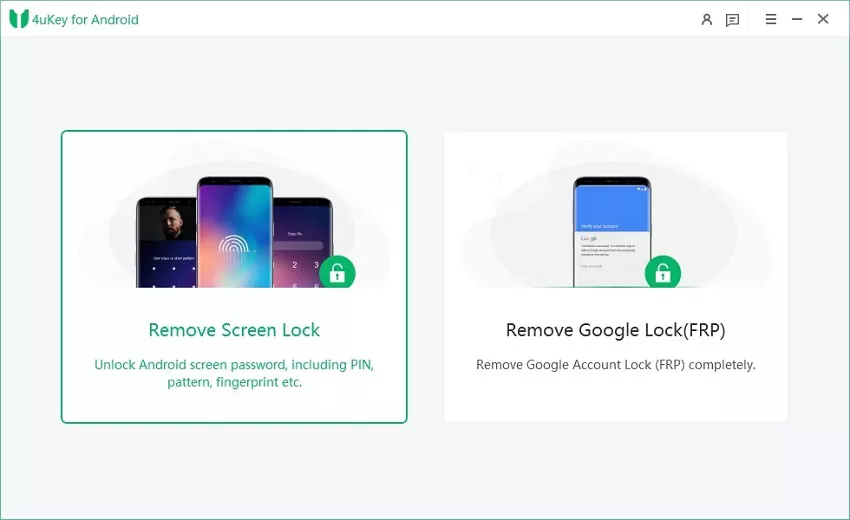
Commencer à supprimer le verrouillage d'écran
Sur 4uKey pour Android, sélectionnez à nouveau l'option Retirer le verrouillage d'écran et cliquez sur Démarrer.
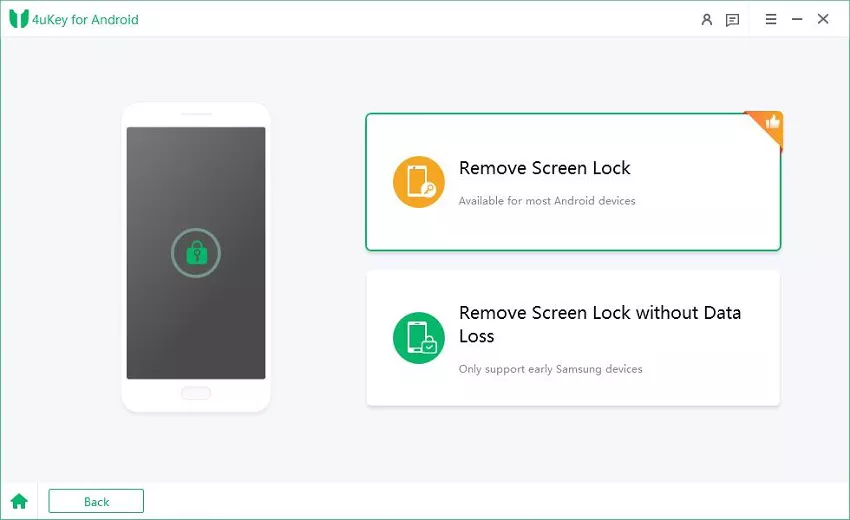
Confirmer la perte de données
Sur l'écran suivant, cliquez sur le bouton Démarrer. Vous recevrez un message d'avertissement indiquant que le processus effacera toutes les données de votre téléphone. Cliquez sur le bouton Oui pour continuer. Attendez un moment que le processus se termine.
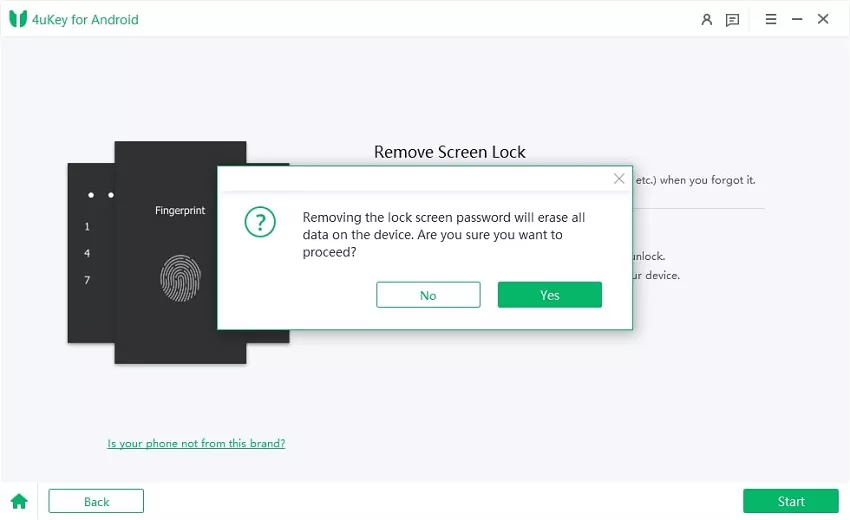
Configurer l'appareil
Maintenant, vous verrez des instructions à l'écran sur la façon de mettre votre téléphone en mode de récupération. Exécutez les instructions sur votre téléphone et cliquez sur le bouton Suivant sur votre ordinateur.
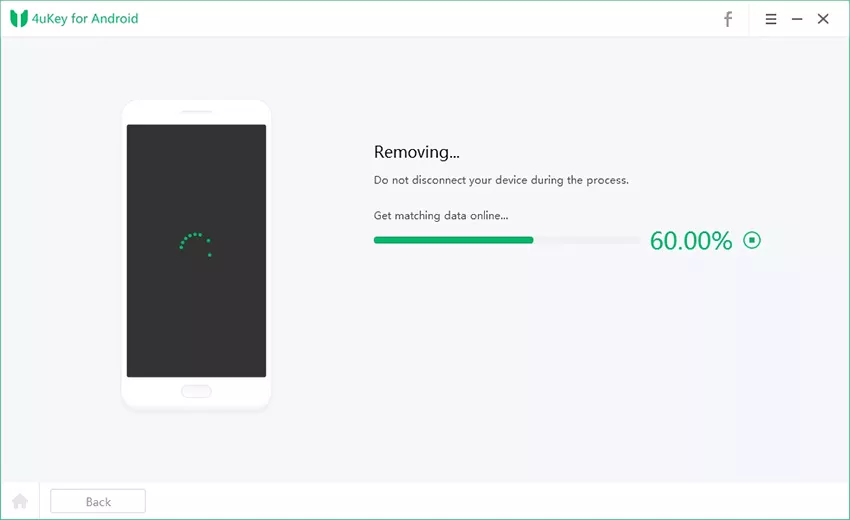
Déverrouiller le téléphone Motorola avec succès
Enfin, vous verrez un message de succès à l'écran. Cliquez sur le bouton Terminé et déconnectez votre téléphone. Par la suite, vous pouvez accéder à votre téléphone Motorola sans le mot de passe et le configurer comme un nouvel appareil.
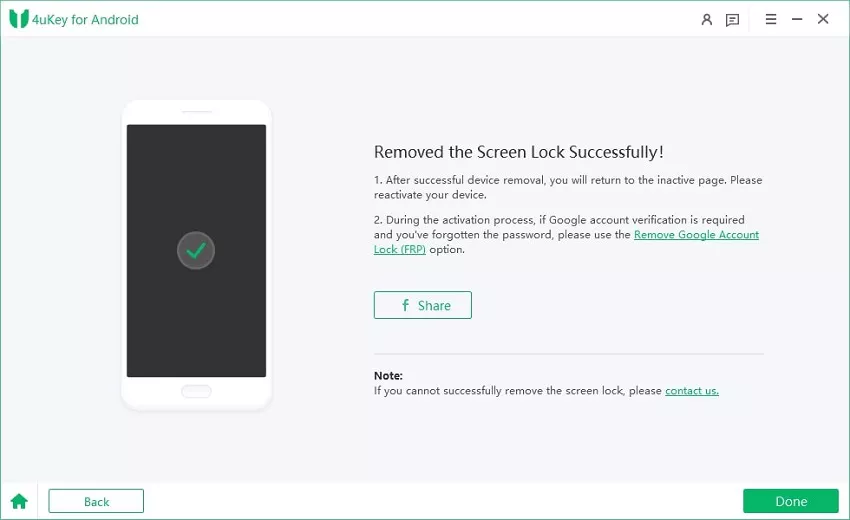
Méthode 2 : Déverrouiller un téléphone Motorola sans mot de passe via Google Find My Device
Google Find My Device est un excellent service web qui aide à supprimer à distance le verrou de mot de passe et à déverrouiller votre téléphone Motorola. Tant que votre téléphone Motorola a été connecté à votre compte Google auparavant et que le WiFi ou les données mobiles sont disponibles, vous pouvez facilement le déverrouiller sans mot de passe.
Attention :
Toutes les données de votre téléphone seront effacées mais elles peuvent être restaurées si vous avez créé des sauvegardes auparavant.
Voici les étapes sur la façon de déverrouiller un téléphone Motorola sans le mot de passe via Google Find My Device.
- Étape 1. Prenez tout appareil disponible avec une connexion Internet active. Visitez Google Find My Device site web depuis le navigateur web.
- Étape 2. Entrez les identifiants de connexion de votre compte Google avec lequel vous êtes connecté à votre téléphone Motorola.
- Étape 3. Après vous être connecté avec succès, cliquez sur l'option Effacer l'appareil.
- Étape 4. Sur l'écran suivant, cliquez sur le bouton Effacer l'appareil lorsque vous recevez un message d'avertissement indiquant que toutes les données de votre téléphone seront effacées.
- Étape 5. Si vous y êtes invité, vous devez entrer le mot de passe de votre compte Google pour vérification. Une fois cela fait, vous trouverez votre téléphone Motorola dans l'état déverrouillé.
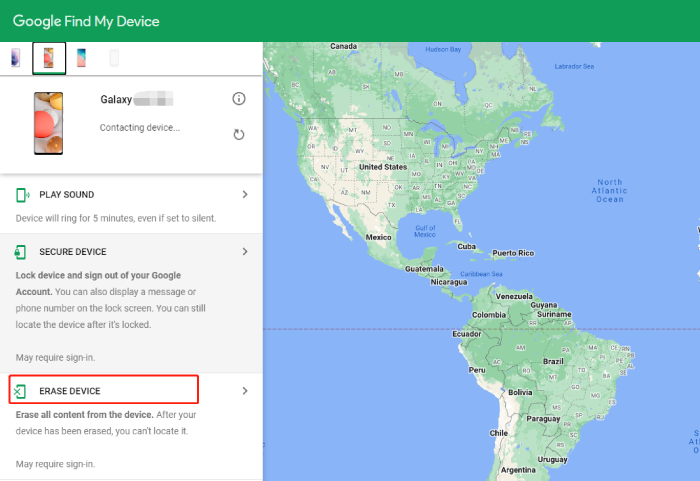
Remarque :
Si vous n'avez pas de compte Google lié à votre téléphone Motorola ou si vous ne vous souvenez pas des identifiants du compte Google lié, cette méthode ne sera pas applicable.
Méthode 3 : Réinitialisation d'usine pour déverrouiller un téléphone Motorola sans le mot de passe
Si vous n'avez pas de compte Google lié à votre téléphone Motorola auparavant et que vous ne souhaitez pas utiliser une application tierce, la réinitialisation matérielle est une autre option faisable pour contourner le verrouillage d'écran Motorola. Vous devrez entrer en mode de récupération en utilisant des combinaisons de touches et effectuer une réinitialisation d'usine. Après la réinitialisation, toutes les données et paramètres du téléphone, y compris le verrouillage d'écran que vous avez défini avec un mot de passe, seront supprimés.
Voici les étapes que vous pouvez suivre pour réinitialiser d'usine Motorola sans mot de passe. Assurez-vous que chaque étape est exécutée avec soin.
- Étape 1. Éteignez votre téléphone Motorola en appuyant sur le bouton d'alimentation. Assurez-vous d'avoir au moins 30 % de charge de batterie.
- Étape 2. Appuyez et maintenez enfoncé le bouton d'alimentation et le bouton de réduction du volume ensemble, ce qui ouvrira le menu de démarrage.
- Étape 3. Accédez au mode de récupération en utilisant le bouton de réduction du volume. Appuyez sur le bouton d'alimentation pour sélectionner l'option.
- Étape 4. Lorsque le robot Android avec un point d'exclamation rouge apparaît, appuyez et maintenez enfoncé le bouton d'alimentation. Ensuite, appuyez et relâchez le bouton de volume vers le haut.
- Étape 5. Utilisez le bouton de réduction du volume pour descendre jusqu'à l'option Effacer les données / réinitialisation d'usine. Appuyez sur le bouton d'alimentation pour exécuter l'option.
- Étape 6. Sur l'écran suivant, choisissez l'option Réinitialisation des données d'usine et appuyez sur le bouton d'alimentation. Toutes vos données et paramètres de téléphone seront supprimés.
- Étape 7. Ensuite, sélectionnez l'option Redémarrer le système maintenant et appuyez sur le bouton d'alimentation. Votre téléphone Motorola redémarrera et vous pourrez le configurer depuis le début.
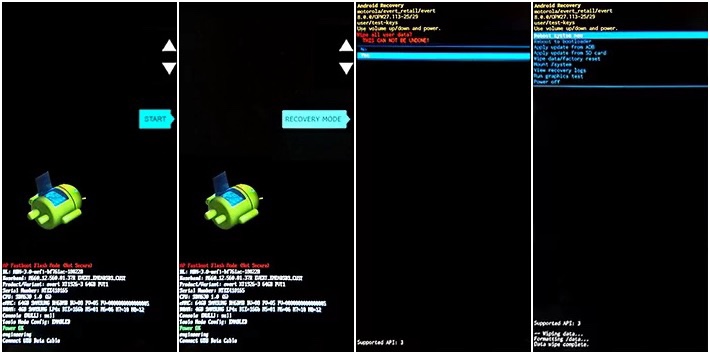
Méthode 4 : Déverrouiller un téléphone Motorola mot de passe oublié via le compte Google [OS 4.4 ou inférieur]
Si vous utilisez un ancien téléphone Motorola qui a une version Android 4.4 ou inférieure, il existe un moyen pratique de déverrouiller votre téléphone via le compte Google. Cette méthode est particulièrement utile lorsque vous oubliez votre motif de verrouillage d'écran défini. La seule condition préalable est que vous devez avoir votre compte Google lié à votre téléphone Motorola au préalable. Voici les étapes pour déverrouiller un téléphone Motorola motif oublié via le compte Google pour Android OS 4.4 ou inférieur.
- Étape 1. Entrez un motif incorrect sur le verrouillage d'écran plusieurs fois jusqu'à ce qu'il vous donne l'option "Motif oublié ?", appuyez dessus.
- Étape 2. On vous demandera d'entrer les identifiants de votre compte Google avec lequel vous vous êtes précédemment connecté à votre téléphone Motorola.
- Étape 3. Après vous être connecté avec succès à votre compte Google, vous pouvez définir un nouveau motif. Par la suite, vous pouvez déverrouiller votre téléphone et fonctionner normalement.
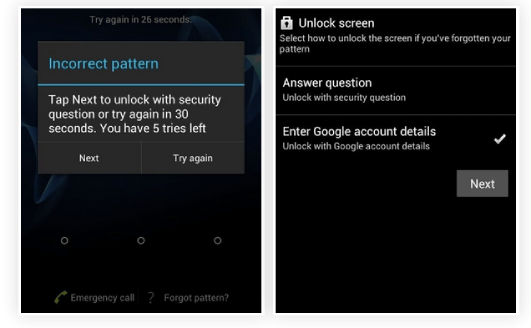
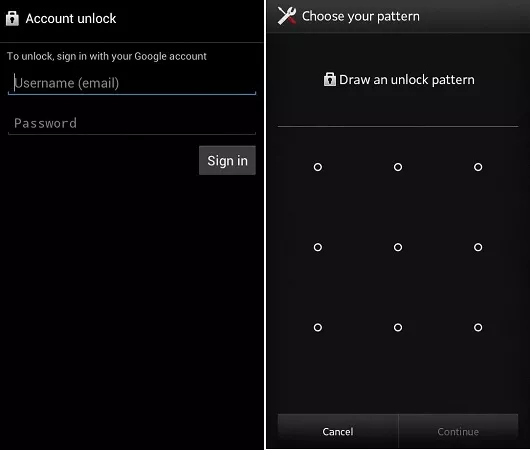
Lire aussi : Comment déverrouiller le mot de passe du téléphone Motorola sans réinitialisation d'usine
Mots de la fin
Si vous avez oublié le motif, le mot de passe ou le code PIN que vous avez défini sur votre téléphone Motorola, il n'y a pas de quoi paniquer. Avec les 4 conseils ci-dessus sur comment déverrouiller un téléphone Motorola sans le mot de passe / PIN / motif, vous pouvez accéder facilement à votre téléphone Motorola verrouillé et le configurer comme neuf. N'oubliez pas, si une solution sans aucune condition préalable est ce que vous recherchez, 4uKey pour Android devrait être votre meilleure option pour contourner un écran de verrouillage Motorola.
